Опции
Во вкладке Опции обработки в диалоговом окне 2D сейсмические данные (SEG-Y) установите параметры обработки Вводного файла SEG-Y данных.
Модификаторы
Инвертировать пробы
Поставьте флажок в этом поле и инвертируйте пробы в файле таким образом, чтобы отрицательные пробы стали положительными (и наоборот).
Изменить направление
Используйте это поле с флажком для того, чтобы изменить направление положительных/отрицательных проб. Это может быть очень удобно, если вы просматриваете данные с противоположной стороны.
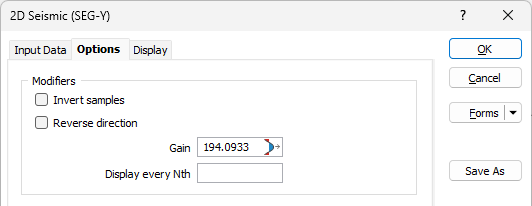
Усилить амплитуду
Введите множитель, который будет применен к значению пробы до расчета смещения этой точки от точки траектории (колебания).
|
|
Нажмите на значок обработки в поле, чтобы вывести на экран окно Усиление амплитуды . Это позволит вам усилить амплитуду за счет определения диапазона поиска. |
Показывать каждую N-ю
Введите значение, чтобы отображать каждую N-ю траекторию. Это повысит скорость при работе с большими наборами данных.
Автоматическая регулировка усиления амплитуд
Автоматическая регулировка усиления амплитуды изменит значение пробы, основанное на окружающих значениях проб по траектории.

Длина окна (мс)
Количество используемых окружающих проб зависит от определенной длины окна (в миллисекундах).
Проба будет разделена на среднее значение окружающих проб. В связи с этим средняя проба будет иметь значение 1 (или -1).
Измерение времени
Поскольку мы получаем значение глубины скважины для определенной точки, нам необходимо выбрать опцию Одностороннее.
Таким образом, если выбрана опция Двустороннее (по умолчанию) и не выбрана функция Глубина (м) в группе настроек "Вертикальная регулировка" (см. ниже), скорость делится пополам.
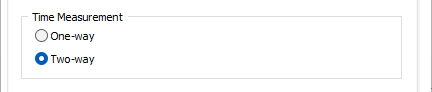
Вертикальная регулировка
Выберите одну из следующих опций:
Глубина (м)
Данное значение определяет длину каждой траектории в SEG-Y файле.
Средняя скорость (м/с)
Это средняя скорость, которая будет применяться к файлу SEG-Y, чтобы рассчитать глубину каждой пробы в траектории.
Диапазоны скорости (м/с)
Данная опция помогает регулировать скорость для каждой области файла SEG-Y.
- Тип: Дважды щелкните левой кнопкой мыши, чтобы выбрать Тип каркаса (обычная ЦМП).
- Имя: Дважды щелкните левой кнопкой мыши, чтобы выбрать имя ЦМП, которая будет определять ограничение скорости (например Дно моря).
- В (мс): время по умолчанию, в которое будет использоваться скорость. Данное значение будет использовано в случае, если не была выбрана ЦМП, либо или ЦМП не пересекается траекторией или траектория пересекает ЦМП выше последней рассчитанной глубины.
- Диапазон (мс): Только чтение. Диапазон от предыдущего значения ДО до следующего значения ДО. В диапазонах не допускаются пробелы.
- Скорость (м/с): Скорость, при которой движение звука осуществляется в течение определённого интервала времени.
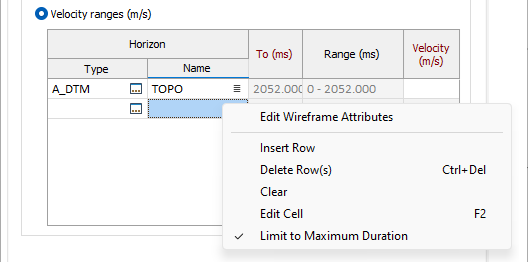
ЦМП, которые вы выбираете для определения диапазонов, должны иметь вид В плане.
Ограничить до максимальной продолжительности
Вы можете воспользоваться опцией ограничения до максимальной продолжительности. Активируйте или отключите эту опцию, щелкнув правой кнопкой мыши в таблице и выбрав опцию Ограничить до максимальной продолжительности. Если эта опция активна, функция прочитает файл SEG-Y, чтобы обнаружить максимальное время, которое будет необходимо для траектории (Подсчет проб* Интервал между пробами). Последняя ячейка в таблице будет неактивна и настроена на это ограничение.
Все имеющиеся значения в предыдущих строках должны быть меньше значения максимальной продолжительности. Если это не так, они будут удалены, а пустые строки будут заполнены значениями, которые будут являться средними от всех существующих значений. Если опция Ограничить до максимальной продолжительности активна, при добавлении строки она помещается перед последней строкой, и в столбец В (мс) заносится среднее от значений, между которыми оно вставлено.
Формы
Нажмите на кнопку Формы, чтобы выбрать и открыть сохраненный набор форм или, если набор форм был загружен, сохранить текущий набор форм.
По умолчанию кнопка Формы является недоступной для загруженных слоев Визекса (т.е. при открытии набора форм свойства слоя задаются в панели Просмотр слоев Визекса). In Vizex, the Forms button is only available for new forms opened via the Home tab or вкладка Визекс в группе Слой (or by double-clicking on a form type node in the Vizex Layer Types pane).
Сохранить и Сохранить как
Нажмите на кнопку Сохранить, чтобы сохранить изменения, которые вы внесли в набор форм. Нажмите на кнопку Сохранить как, чтобы сохранить внесенные вами изменения в виде нового набора форм. Опция "Сохранить как" по умолчанию назначит вашему набору форм первый доступный номер набора форм.
Сброс
Нажмите кнопку Сброс, чтобы очистить форму от всех значений и вернуть форму в состояние по умолчанию.
Сбросить вкладку
Для форм с вкладками выберите Сбросить вкладку, чтобы очистить активную вкладку от всех значений и сбросить вкладку до состояния по умолчанию, не внося никаких изменений в другие вкладки в диалоговом окне.
Повторить и Отменить (Вернуть)
Нажмите на опцию Отменить (CTRL + Z), чтобы отменить недавние изменения, внесённые в форму. После действия "Отменить", выберите опцию Повторить (CTRL + Y), чтобы восстановить последние изменения, которые были отменены.
Свернуть
Сверните форму, чтобы предварительно просмотреть результаты работы в Визексе или поработать с вводными значениями из Визекса, окна Свойства, Редактора файлов или Редактора чертежа.